Reklame
Leder du efter at få et bestemt program fra din computer? Sådan gør du på Windows 8.
Uanset om du leder efter frigør plads på din harddisk 6 måder at frigøre plads på din Windows-computerClutter kan være en stor downer på produktiviteten. Med tiden går filer tabt, programmer går ubrugt, og pludselig er din engang rummelige harddisk fyldt med unyttige ting, og du er nødt til at rydde op ... Læs mere eller bare ikke ønsker at beholde programmer, du aldrig bruger, afinstallation af programmer er en god vane. Men hvis du er vant til tidligere versioner af Windows, er du muligvis ikke sikker på, hvordan du afinstallerer software i Windows 8. Hvor er kontrolpanelet? Og hvordan afinstallerer du moderne apps? Lad os gå over alt.
Afinstallation af desktop-software i Windows 8
Vi viste dig, hvordan du gør det afinstaller software fra Windows 7 4 trin til fuldstændig fjernelse af besværlig eller dårlig software [Windows]Vi har alle haft det ene program, som uanset hvad vi har prøvet, ville det ikke forsvinde. Eller måske vidste du ikke engang, hvad du skulle prøve og troede, at du simpelthen blev fast med dette irriterende program ... Læs mere , og processen har virkelig ikke ændret sig meget. For at opsummere: gå til Kontrolpanel, Vælg Afinstaller et program, vælg derefter det program, du vil fjerne, og klik på Afinstaller. Længerevarende Windows-brugere ved dette, men hvordan kommer du endda til Kontrolpanel i Windows 8?
Godt spørgsmål. Den hurtigste måde er måske at gå mod Start skærm, start derefter med at skrive Styring - Kontrolpanelet skal dukke op i søgeresultaterne.
Hvis det ikke fungerer for dig, skal du højreklikke på Start-knap i desktop-tilstand. Du kan se alle slags nyttige ting:
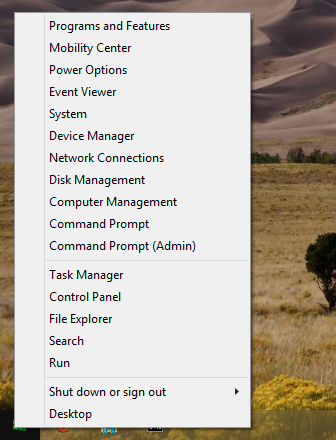
Men når du kommer derhen, når du er i kontrolpanelet, kan du klikke på Afinstaller et program, anført under programmer, for at komme til afinstallationsskærmen. Bare sørg for, at dit kontrolpanel er Visning af: er indstillet til Kategori og du vil se udvalget nedenfor.

Når du kommer dertil, ser du en liste over programmer installeret på din computer.

Find og vælg det program, du vil fjerne, og klik derefter på Afinstaller. Dette starter afinstallationsprogrammet for det givne program, der kan variere - følg instruktionerne på skærmen, men ved, at nogle programmer vil prøve at narre dig til at beholde dem.
Det er alt, hvad der er til desktop-applikationer, men der er muligvis nogle programmer, du finder på din Start-skærm, som du ikke kan finde i Afinstaller et program. Hvad gør du ved dem?
Afinstallation af moderne apps i Windows 8
Der er to slags programmer, der kører i Windows 8 - desktopprogrammer, der kører på skrivebordet og fungerer meget som Windows-programmer altid har; og moderne apps, der er nye for Windows 8, installeres fra Windows Store, kører typisk i fuldskærmstilstand og ligner smartphone-apps.
Moderne apps følger ikke de samme regler som dem på skrivebordet, og en af disse forskelle er, hvordan du afinstallerer dem. De er ikke i kontrolpanelet, så hvordan har du det? afinstallere moderne apps 6 måder at tilføje og fjerne moderne apps i Windows 8Moderne apps på Windows 8 fungerer meget anderledes end traditionelle Windows-desktop-apps. De er altid installeret fra Windows Store (medmindre du er en udvikler eller på et virksomhedsnetværk) og afinstalleres ikke fra det traditionelle ... Læs mere ?
Gå til Start skærm, højreklik derefter på den app, du vil afinstallere.
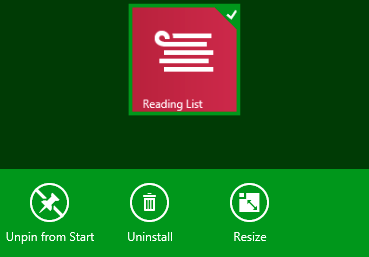
Nederst på skærmen finder du en Afinstaller -knap, komplet med et papirkurvsikon. Klik på dette, så får du en meddelelse:
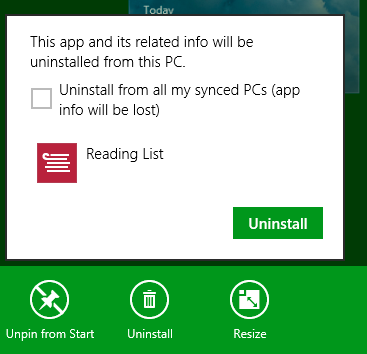
Du ved hvad du skal gøre: klik Afinstaller, og appen er væk. Det er det.
Bemærk, at hvis du højreklikker på en desktop-apps ikon fra startskærmen, vil du klikke på Afinstaller tage dig til afsnittet Afinstaller programmer i kontrolpanelet.
Tredjeparts afinstallationsprogrammer, og hvorfor du muligvis vil bruge dem
Nogle mennesker kan ikke lide at bruge de afinstallationsværktøjer, der er indbygget i Windows, fordi de efterlader filer. For eksempel: Hvis du afinstallerer et spil, geninstallerer det senere, vil du muligvis bemærke, at dine gemte stadig er der. Andre programmer efterlader muligvis et par indstillinger, mens demoversioner af software efterlader en note siger, at de er udløbet (forhindrer dig i blot at installere softwaren igen for at få en anden gratis) forsøg).
Hvis du vil afinstallere et givet program - indstillinger, gemmer og alt - vil standardværktøjer, der er angivet af Windows, ikke skære det ned. Dette er grunden til, at vi er gået over de bedste tredjeparts afinstallationsprogrammer 3 bedste afinstallationsprogrammer fra tredjepart & hvorfor du har brug for demFor at afinstallere et Windows-program kan du ikke bare trykke på 'Slet' - du skal køre softwarens afinstallationsprogram. Desværre fjerner indstillingen 'Afinstaller et program' i Windows Kontrolpanel ikke altid det helt ... Læs mere .
For eksempel, IObit Uninstaller (gratis) er et bærbart program, der giver dig mulighed batch afinstallere Windows-programmer Sådan installeres og afinstalleres Windows-programmer i bulkEn masseinstallatør eller afinstallationsprogram kan spare dig for masser af tid. Kan du huske sidste gang, du opretter en ny computer? Vi vil lære dig, hvordan du udfører disse opgaver på et hurtigt. Læs mere . Dette betyder, at du kan indstille softwaren til at fjerne flere programmer og derefter arbejde gennem dem én ad gangen.

Et andet værktøj, der er værd at undersøge, er Revo Uninstaller ($ 40), kendt for sin brugervenlighed. Med det kan du hurtigt afinstallere et program ved blot at højreklikke på skrivebordets genvej:

Min kollega Mihir siger Comodo Program Manager (gratis) er hans foretrukne afinstallationsprogram. Det er hurtigt og efterlader mindre end lignende programmer.
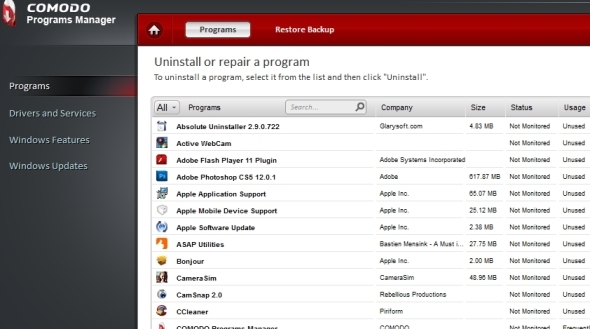
Der er andre programmer derude, der tilbyder afinstallationsprogrammer, f.eks CCleaner.
Hvad afinstallerer du?
Vi har påpeget bedste Windows-software Den bedste pc-software til din Windows-computerVil du have den bedste pc-software til din Windows-computer? Vores massive liste samler de bedste og sikreste programmer til alle behov. Læs mere , men jeg vil gerne vide, hvad du synes er værst. Hvad afinstallerer du, og hvorfor? Udfyld mig i kommentarerne herunder, okay?
Åh, og mens vi taler om frygtelig software, så er det sådan Fjern crapware, der fulgte med din computer Sådan fjernes uønsket crapware fra dit splinternye Windows 7-system Læs mere .
Justin Pot er en teknologijournalist baseret i Portland, Oregon. Han elsker teknologi, mennesker og natur - og prøver at nyde alle tre når det er muligt. Du kan chatte med Justin på Twitter lige nu.